比特指纹浏览器,完全免费的防关联指纹浏览器(防关联、防封号)

做BI数据可视化报表还真有些小技巧,能大大地减少重复性操作,提高报表制作效率。下面就简单地罗列几个比较常用的小技巧,供大家在使用SpeedBI数据分析云平台做BI数据可视化分析报表时多加使用。
1、套用BI报表模板,解决报表美观设计、布局等问题
很多人在做BI数据可视化分析报表前都想好了要做哪些分析,怎么排版布局,但真到做的时候往往就有点下不了手,比如说做个报表背景色吧,怎么调都觉得颜色不好看;又比如说设置个图表标题吧,怎么做都太平淡,不够美观。这个时候就需要BI报表模板了。
BI报表模板展开效果图:
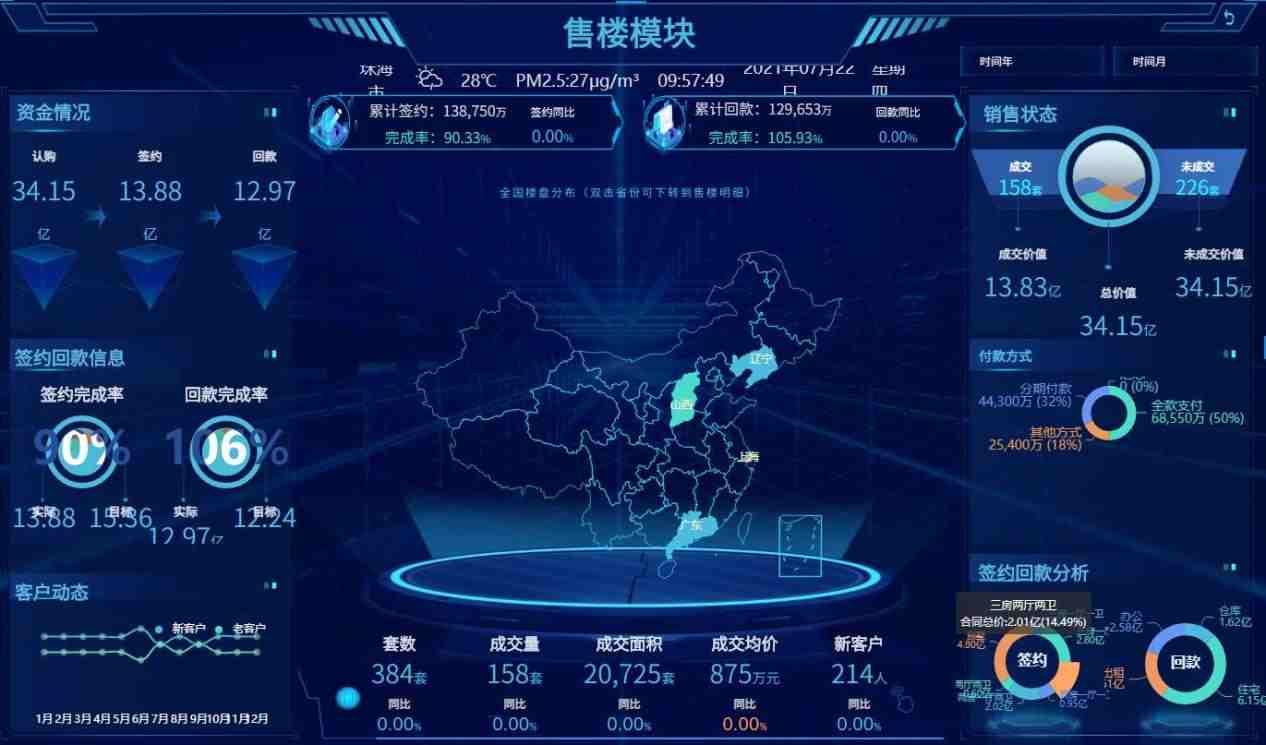
BI报表模板不仅能解决报表的美观设计问题,还能连同排版布局、智能分析功能和图表应用等一并解决(特殊的数据分析控件除外),自然而然地就减少了这方面的操作,提高报表制作效率。
主要步骤:先上模板秀下载所需的BI报表模板,然后进入【我的下载】将BI报表模板转移到数据源的编辑页进行下一步操作。详情可参考【在线文档】。
2、替换图表,解决单个图表的替换问题
其实这是一个补救措施。举例来说,当你辛辛苦苦完成了一个表格里的各项指标计算后发现,折线图的数据可视化效果比表格更好,这个时候就可以通过替换图表功能来一键替换。
主要步骤:点击选中数据可视化图表,单击BI数据可视化报表设计页上方【替换图表】,即可点击所需的数据可视化图表进行替换。
3、下载图表样式,解决图表美化问题
BI数据可视化报表的美化除了要做好报表背景等设置好,好需要和每个图表的样式进行配合。这里的下载图表样式主要是针对性地解决单个图表的美化设计问题。比如说你做好了一个折线图,却被折线图的配色、字体等属性设置难住了,这个时候就可以通过下载折线图样式来一键解决。
主要步骤:点击选中数据可视化图表,单击BI数据可视化报表设计页上方【图表样式】,点击【样式下载】进入图表样式下载页面后,点击下载相应图表的样式设计模板即可。
4、切换视图,制作手机端BI数据可视化报表
在BI数据可视化设计页上方有一个【视图切换】功能,点击该功能即可从默认的pc视图转换成手机视图,制作符合手机浏览习惯的BI数据可视化分析报表。
主要步骤:点击【视图切换】后选择【手机视图】,再根据展示需求选择【滑动视图】或【分屏视图】。
5、报表尺寸设置,解决大屏数据可视化报表的尺寸问题
单击BI数据可视化报表设计页右侧报表属性下的【画布大小-常见尺寸】,自行选择合适的尺寸大小。这是做大屏数据可视化报表的基础操作,其他的图表应用、智能分析等都与一般的数据可视化报表制作基本一致。
将鼠标移至属性处,下拉找到【画布大小】,在【常见尺寸】下单击选择具体的尺寸即可。
以上BI数据可视化分析报表制作技巧可以有效节省大量重复操作,提高报表制作效率、改变报表展示效果。大家在SpeedBI数据分析云平台上做BI数据可视化分析报表时可以多加使用。

我们建了一个亚马逊卖家交流群,里面不乏很多大卖家。
现在扫码回复“ 加群 ”,拉你进群。
热门文章
*30分钟更新一次































